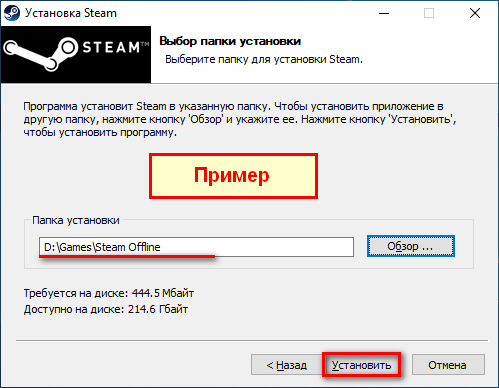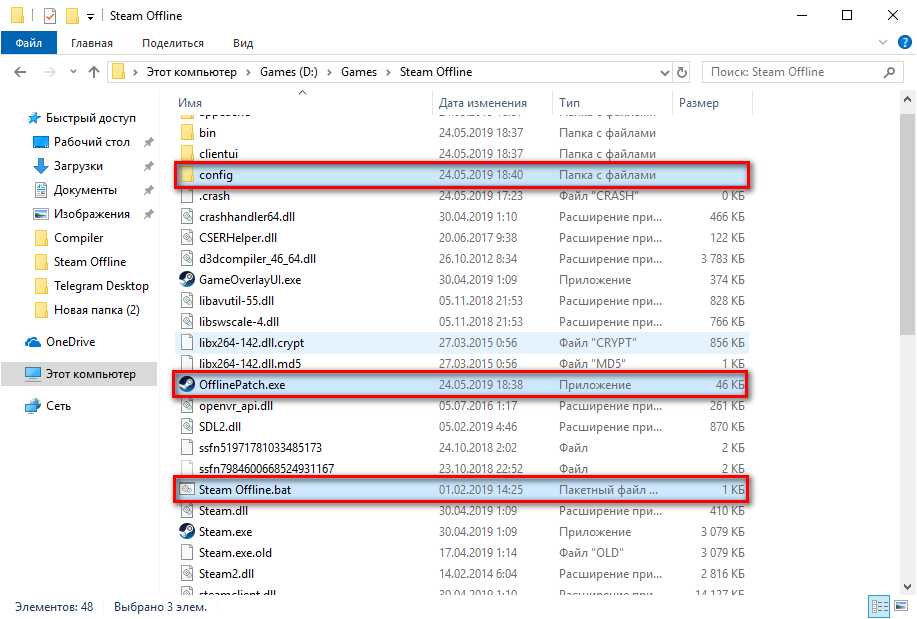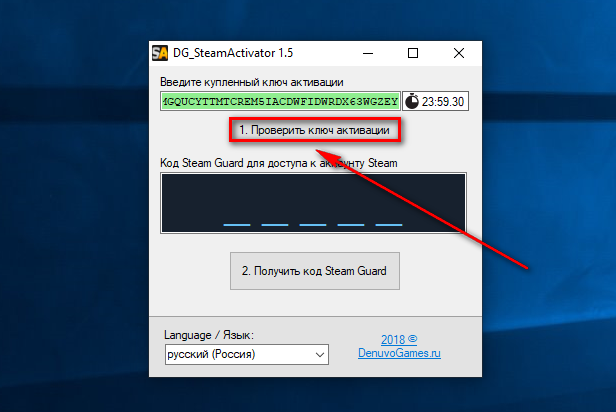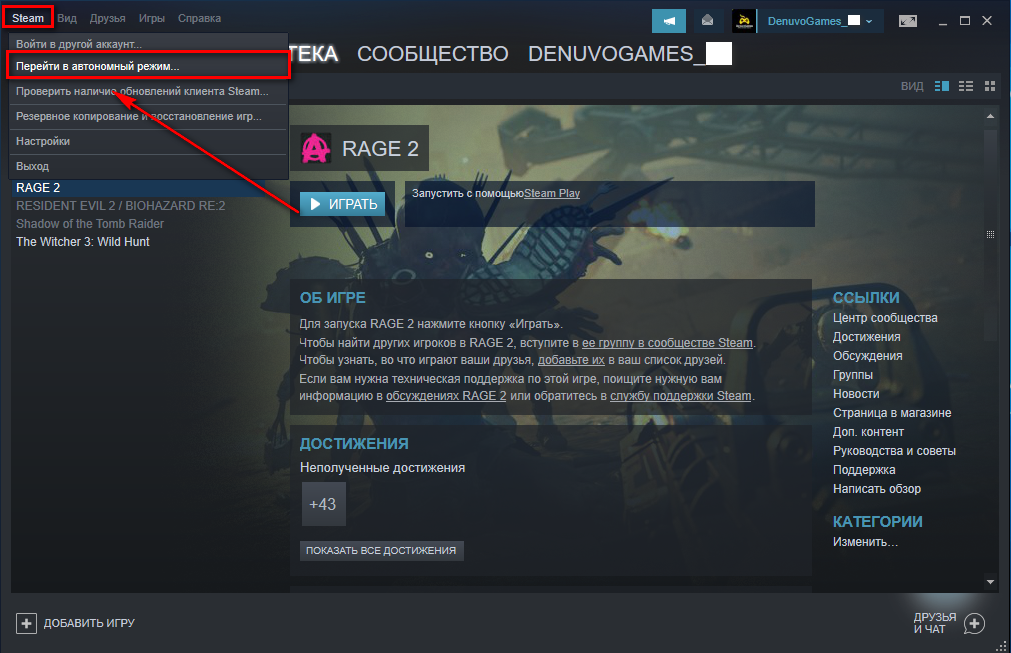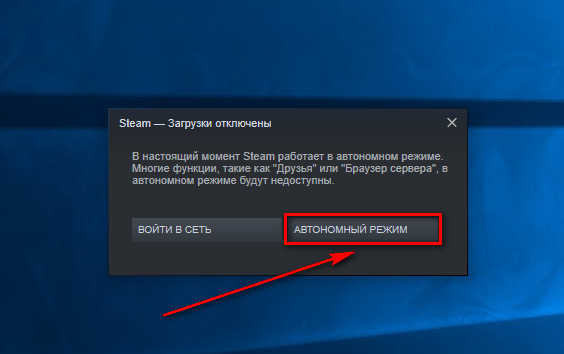Вы можете использовать игру не только в «оффлайн режиме»
Вам доступен сетевой режим, что позволит вам играть по сети со своими друзьями и другими людьми.
После оплаты на почту, указанную при оформлении заказа, должно прийти письмо с инструкцией для получения заказа. Проверьте вашу почту, в том числе и папку Спам. Если письма с заказом нет, обратитесь к нам в поддержку, указав e-mail, на который был сделан заказ.Вам обязательно помогут в решении данной проблемы.
Если вы заказали товар и после активации обнаружили что вам пришёл другой товар,сообщите нам в службу поддержки и мы в течении 24х часов решим проблему с товаром.
Можете если ещё не активировали игру,и не нарушили наши правила,а именно:
— Передача данных аккаунта запрещена.
— Любые изменение данных аккаунта строго запрещены.
— Одна активация — 1 ПК.
— Активировать игру нужно в течении 24 часов с момента покупки.
— После активации «DG_SteamActivator key» возврат денег за покупку невозможен.
— Активация невозможна для игры через PlayKey, GFN, Google Stadia, Loudplay, Drova и другие облачные сервисы.
— Помощь в решении проблем по товару сроком 60 дней с момента покупки.
Платежная система, с помощью которой вы оплачиваете товар, может взимать дополнительную комиссию. В зависимости от выбранного вами способа оплаты, комиссия может немного отличаться. Более подробную информацию о размере комиссии вы можете узнать, обратившись в поддержку платежной системы, с помощью которой хотите оплатить товар.
Все обращения обрабатываются в рамках очередности и приоритетности. На работу менеджеров службы поддержки влияет масса факторов, такие как степень загруженности, пиковые часы, форс-мажорные обстоятельства и т.д. Но в любом случае ваша заявка будет рассмотрена и вы получите ответ.
Мы очень рады что вы решили сотрудничать с нами,для этого перейдите во вкладку «Партнерам» и ознакомьтесь с нашим предложением.Если вас не устроило наше предложение,можете написать нам своё на нашу почту HelpBlackGameShop@gmail.com
К сожалению мы не всегда можем добавить товар в наш магазин по разным причинам. Но вы можете написать нам и мы добавим игру которую вы желаете видеть в нашем магазине.
Если у вас возник вопрос на который вы не нашли быстрый ответ,или ответ вам не помог, обратитесь в службу поддержки во вкладке «Поддержка». Наши специалисты ответят на все ваши вопросы и расскажут о них другим покупателям.
Мы не можем знать всех характеристик вашего ПК и не контролируем совместимость полученной игры с вашим устройством. Поэтому за подобные случаи мы не несем ответственность. Попробуйте найти решение проблемы самостоятельно.
Подробная инструкция по активации игры будет выдана после покупки товара. Так как способ активации может отличаться.
Вы получаете лицензионную игру в официальном магазине игр,но в некоторых случаях не можете играть в онлайн режим.
Из-за технических особенностей софта, возможно ошибочное определение активатора некоторыми антивирусами как вредоносное ПО. Покупая товар, вы соглашаетесь обеспечить работоспособность активатору путём добавления файла в исключения в любом из конфликтующих ПО, либо его отключения на момент активации.
Для решения проблемы сделайте следующее:
1. Скачайте Gator по этой ссылке и разместите его в удобном для вас месте.
2. Запустите приложение, перейдите на вкладку «Лицензия» и активируйте полученный код.
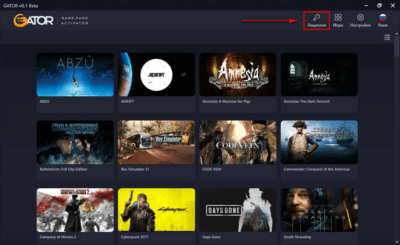
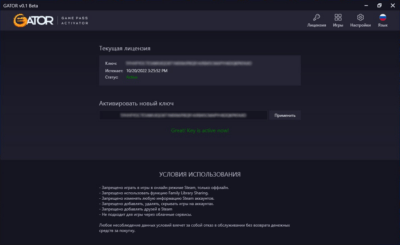
3. При первой попытке входа в аккаунт с игрой необходимо указать расположение файла Steam.exe (Файл находится в папке Steam).
4. Скачиваем интересующие вас игры, играем. Не забываем перейти в оффлайн режим Steam после первого запуска игры в онлайн режиме.
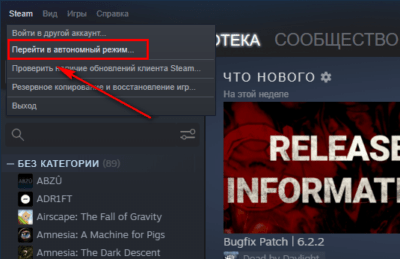
5. Если приложение работает некорректно или вы заметили недочёты в описании, напишите нам и опишите проблему.
Связаться с менеджером для решения проблемы вы можете тут: СВЯЗАТЬСЯ
Эта инструкция по настройке оффлайн-режима Steam поможет сохранить работоспособность вашего аккаунта. Даже если на приобретенном вами аккаунте будет изменен пароль, вы все равно сможете играть в оффлайн режиме.
- Рекомендуем отключить обновления Windows насовсем. Если такой возможности нет, приостановите обновления на время через параметры Windows.
- Скачиваем Steam (если не установлен) https://store.steampowered.com/about/
Если установлен, то устанавливаем еще один клиент Steam в отдельную папку. Назовем ее Steam Offline. - Копируем в корень папки Steam Offline файлы SteamOffline.exe и папки config, userdata.
- Скачиваем файл DG_SteamActivator.exe и запускаем его. Вводим код активации полученный после покупки.
- Запускаем файл Steam.exe из корня папки Steam Offline. Вводим логин и пароль полученного аккаунта и нажимаем кнопку «Войти».
- Steam должен запросить код Steam Guard. Для получения кода переходим в приложение DG_SteamActivator.exe и нажимаем кнопку «Получить код Steam Guard».
ВАЖНО!!!! В первую очередь нужно запросить код Steam Guard через Steam и только потом через активатор, иначе код не придет. - После успешной авторизации в нашем аккаунте Steam переходим во вкладку «БИБЛИОТЕКА», находим в списке интересующую вас игру и ставим ее на загрузку.
- Дождавшись окончания загрузки игры запускаем ее. После входа в главное меню игры нам нужно сразу выйти из нее. Настраивать управление и настройки графики будем потом, после полного выполнения инструкций.
ВНИМАНИЕ!!! Запрещено находится в игре в онлайне более 5 минут. - Перейдите в оффлайн режим Steam как показано на скриншоте ниже.
- Активация выполнена. Все последующие запуски игры строго через файл SteamOffline.exe. Для удобства можете сделать ярлык на рабочем столе.
После запуска SteamOffline.exe должно появится окно с выбором режима, выберите «АВТОНОМНЫЙ РЕЖИМ».ВНИМАНИЕ!!! SteamOffline.exe запускает Steam в оффлайн режиме, а не игру. Игру нужно запускать непосредственно из библиотеки Steam.
ВНИМАНИЕ!!! За попытку получить доступ к библиотеке Steam через Family Library Sharing выдается автоматический бан и отказ от дальнейшего обслуживания.
P.S. Активация слетает:
— при смене / обновлении Windows. В случае обновления Windows удалите последние обновления через «Просмотр журнала обновлений».
— при переходе в онлайн режим.
— при смене любых комплектующих ПК.
Отключение обновлений с помощью редактора локальной групповой политики работает только для Windows 10 Pro и Enterprise, но при этом является самым надежным способом для выполнения указанной задачи. Действия по шагам:
- Запустите редактор локальной групповой политики. Нажимаем на клавиатуре Win+R и вводим gpedit.msc как показано на скриншоте ниже.

- Перейдите к разделу «Конфигурация компьютера» — «Административные шаблоны» — «Компоненты Windows» — «Центр обновления Windows». Найдите пункт «Настройка автоматического обновления» и дважды кликните по нему.

- В окне настройки установите «Отключено» для того, чтобы Windows 10 никогда не проверяла и не устанавливала обновления.

- Закройте редактор, после чего зайдите в параметры системы и выполните проверку наличия обновлений (это нужно, чтобы изменения вступили в силу, сообщают, что иногда срабатывает не сразу. При этом при ручной проверке обновления найдутся, но в будущем автоматически поиск и установка выполняться не будут).

Да, это не имеет никакого отношения к вашему личному аккаунту. Все наши игры куплены легальным путем и это абсолютно безопасно.
Все наши аккаунты не имеют региональных ограничений.
Да, вы можете использовать несколько аккаунтов одновременно согласно инструкции, которую вы получите после покупки товара.
Да, вы можете использовать несколько аккаунтов одновременно согласно инструкции, которую вы получите после покупки товара.
Для активации в Ubisoft Connect установка дополнительно клиента не требуется.
Для каждой новой активации Steam требуется установка отдельного клиента.
Нет, в этом нет необходимости. Но есть исключения, например игра Red Dead Redemption 2. Более подробную информацию можно получить в описании интересующего вас товара.
К сожалению, такой возможности нет.
Это категорически запрещено и влечет за собой отказ от предоставления дальнейших услуг с аннулированием доступа к товару.
Да, у вас будут свои личные сохранения. Обязательно отключите облачные сохранения, если это указано в инструкции купленного товара.
Если не отключить обновления, это приведет к слету активации при первом обновлении Windows, и вам придется покупать переактивацию игры. После прохождения игры можно включить обновления Windows (среднее время прохождения игры 10-12 часов).
Да, при условии что мод не затрагивает исполняющие файлы игры. Трейнеры использовать можно, они не влияют на активацию.
При правильном соблюдении инструкции, время пользования оффлайн активацией не ограничено. Замена комплектующих ПК, обновление / переустановка Windows приводит к слету активации.
На момент активации вы получите самую актуальную версию игры в Steam, Ubisoft Connect
24 часа — это время за которое вам нужно провести активацию аккаунта, то есть войти в аккаунт и настроить игру в оффлайн режиме. После перехода в оффлайн режим вы можете играть неограниченное время.
Да, для этого вам нужно написать в переписку купленного товара на https://oplata.info/info/
Да, это не повлияет на работоспособность активации.
Напишите менеджеру в переписку купленного товара на https://oplata.info/info/
Напишите менеджеру в переписку купленного товара на https://oplata.info/info/
Наши оффлайн активации не работают на всех облачных сервисах таких как GFN, Vortex, Playkey, Shadow, Google Stadia и подобных.